Möchten Sie Netflix Videos auf dem Smartphone, Computer, Tablet oder Fernseher gleichzeitig schauen? Die Antwort ist ja. Netflix bietet solche Möglichkeit, nur solange Sie einen Abo abonniert haben. In diesem Artikel erklären wir ausführlich, wie viele Geräte gleichzeitig von verschiedenen Abonnements unterstützt werden können. Außerdem werden wir eine ultimative Methode, Netflix Filme auf mehreren Geräten geleichzeitig zu gucken.
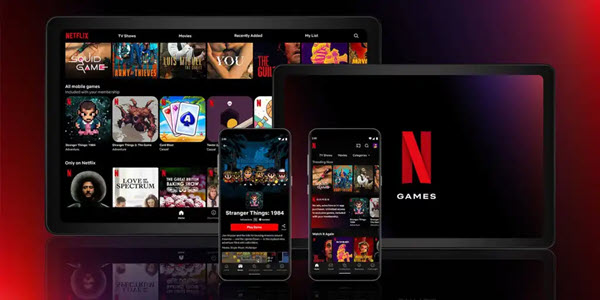
Teil 1. Auf wie vielen Geräten kann man Netflix schauen?
Auf wie vielen Geräten kann man Netflix schauen? Detaillierte Informationen und Antworte sind in der nachstehenden Tabelle zu finden.
| Standard mit Werbung | Standard ohne Werbung | Premium-Abo | |
| Gleichzeitige Geräte | 2 | 2 | 4 |
| Netflix-Downloads | 2 Geräte, bis zu 15 Downloads | 2 Geräte, bis zu 100 Downloads | 6 Geräte, bis zu 100 Downloads |
| Zusatzmitglied hinzufügen | 0 | 1 Mitglied, zusätzlich 4,99€ pro Monat | 2 Mitglieder, zusätzlich 4,99€ für jedes Mitglied |
| Preis | 4,99€ | 13,99€ | 19,99€ |

Teil 2. Netflix Downloads auf 2/4 Geräten gucken mit einem Abo
Aus der Tabelle erfährt man, dass man auf 2 oder 4 Geräten gleichzeitig Netflix Filme ansehen kann, solange das Standard- oder Premium-Abo gültig ist.
- Gehen Sie zu der Webseite von Netflix,um das Abonnement abzuschließen.
- Klicken Sie auf Weiter und wählen Sie ein geeignetes Abo, danach klicken Sie unten auf Weiter.
- In zweiter Schritt können Sie nochmal auf Weiter, dann können Sie ein Account erstellen oder sich mit Ihrem Netflix Konto anmelden.
- Loggen Sie sich mit Ihrem Netflix Konto ein und klicken Sie auf Weiter, dann wählen Sie die Zahlungsart aus.
- Nun haben Sie das Netflix Abo abonniert und können auf Ihren Geräten gleichzeitig gucken, wie Handy, TV oder Tablet.
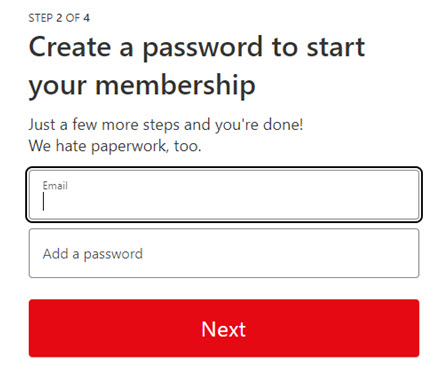
Teil 3. Netflix Filme auf mehreren Geräten gleichzeitig ansehen
Kann man auf über 4 Geräten gleichzeitig Netflix Filme schauen? Natürlich ja, wenn Sie den ViWizard Netflix Video Downloader nutzen. Als ein großartiger Netflix Downloader kann er Netflix Videos in MP4 oder MKV mit Full HD oder Ultra HD herunterladen, während die Audioqualität, 5.1 Dolby Atmos und AD sowie ID3-Tags beibehalten werden.
Außerdem werden mehrsprachige Tonspuren und Untertitel auch heruntergeladen oder Untertitel in SRT-Dateien gespeichert. Mit dem integrierten Webplayer müssen Sie keine Netflix App installieren und direkt Netflix Filme herunterladen, was für Anfänger einfach zu bedienen ist. Dann können Sie diese heruntergeladenen Netflix Filme auf mehreren Geräten übertragen und gleichzeitig ansehen.
- Filme, TV-Serien, Anime und mehr auf Netflix ohne Limit herunterladen;
- Netflix in MP4 und MKV in verlustfreiem Full HD und Ultra HD konvertieren;
- 5.1-Dolby-Audio und Metadaten-Informationen wie Titel werden beibehalten;
- Integrierter Netflix-Webplayer, einfach zu bedienen für Anfänger.
- Mehrsprachige Tonspuren und Untertitel stehen zur Verfügung.
- H.264- oder AVI-Codec für Download verfügbar.
Schritt 1Mit Netflix Konto sich anmelden
Installieren Sie ViWizard Netflix Video Downloader auf Ihrem Windows oder Mac Computer, dann führen Sie das Programm aus und gehen Sie zum integrierten Netflix Web Player in ViWizard-Software. Loggen Sie sich mit Ihrem Netflix-Konto und Passwort ein, um auf die Netflix Bibliothek zuzugreifen.
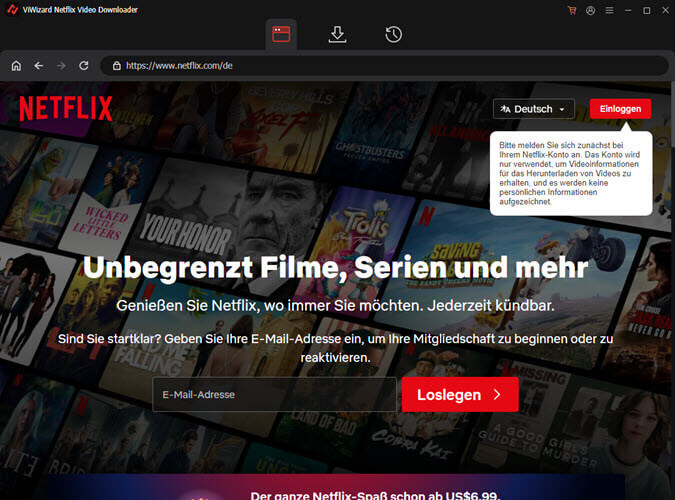
Schritt 2Download-Einstellungen bei Bedarf feststellen
Klicken Sie oben rechts auf die Schaltfläche, die wie drei horizontale Balken aussieht. Wählen Sie „Einstellungen“ > „Herunterladen“. Stellen Sie das Videoformat, den Codec, die Qualität, den Audiokanal, die Sprache und die Untertitelpräferenzen nach Ihrem Belieben fest.
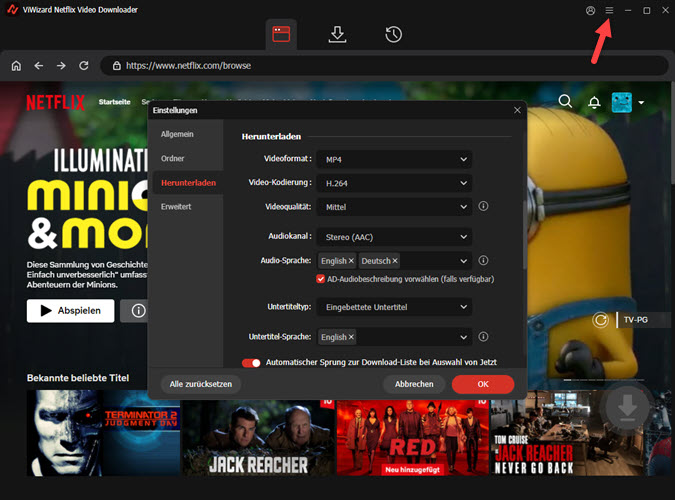
Schritt 3Netflix Filme zum Dowload auswählen
Suchen Sie im Netflix Web Player die Netflix Filme mit der Suchleiste, die Sie auf mehreren Geräten gucken möchten. Danach klicken Sie auf die Netflix Filme, um sie zu öffnen.
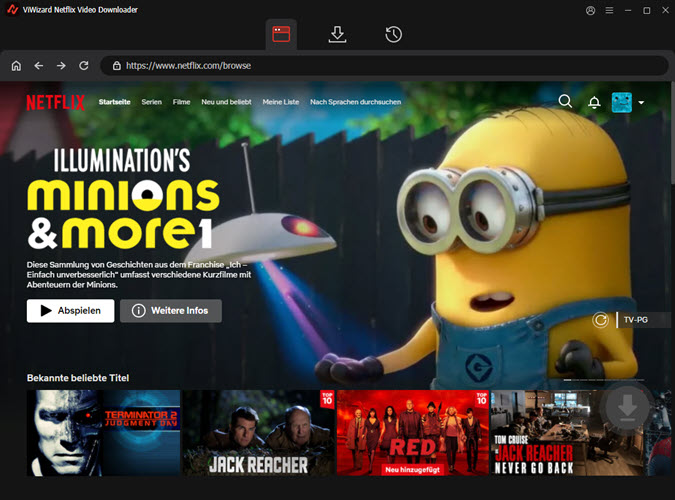
Schritt 4Netflix Filme in MP4/MKV herunterladen
Nun klicken Sie auf „Herunterladen“, um den Download von Netflix Filme zu starten. Sie können auch auf „Zur Liste hinzufügen“ klicken, um Netflix Filme in die Download-Warteschlange zu setzen. Sobald der Download abgeschlossen ist, werden die Dateien als MP4- oder MKV-Dateien im Standard-Download-Ordner Ihres Computers gespeichert.
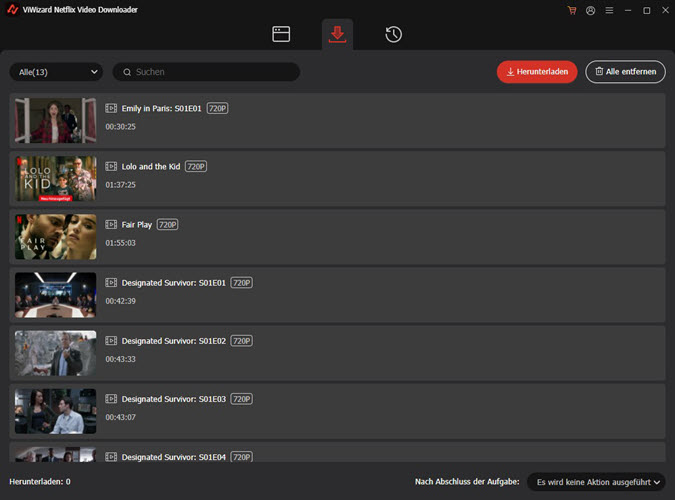
Schritt 5Heruntergeladene Netflix-Filme anzeigen
Nachdem der Download abgeschlossen war, rufen Sie zum Abschnitt „Konvertiert“ auf der oberen ViWizard-Oberfläche. Da finden Sie alle abgeschlossenen Netflix Downloads. Klicken Sie auf das Symbol „Ordner“ neben jedem Titel, um die heruntergeladenen Dateien einzeln auf Ihrem Computer zu suchen und darauf zuzugreifen.
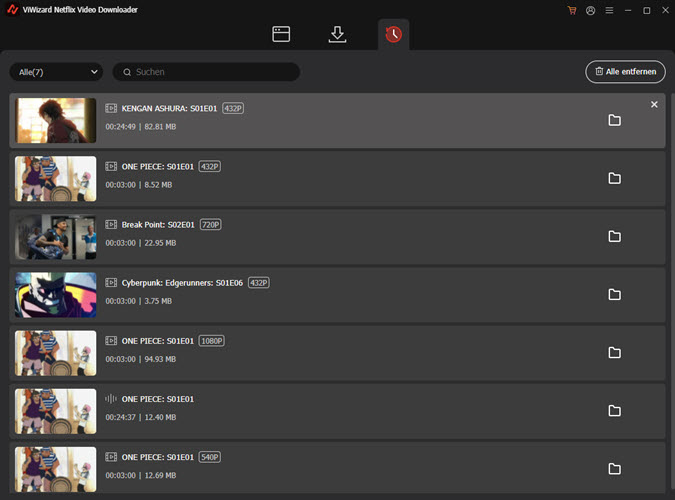
Jetzt werden alle Netflix Downloads lokal auf dem Computer gespeichert und Sie können sie auf ein anderes Gerät übertragen, um sie auf mehreren Geräten gleichzeitig zu schauen.
Teil 4. FAQs zu Netflix auf mehreren Geräten
Q1.Netflix ist auf diesem Gerät nicht mehr verfügbar?
A1.Wenn diese Meldung erscheint, ist dies ein Beweis dafür, dass Netflix auf diesem Gerät nicht mehr verfügbar ist. Sie können Netflix jedoch weiterhin auf vielen Fernsehern und Streaming-Geräten sowie auf Smartphones, Tablets und Computern nutzen. Besuchen Sie die Webseite, um die unterstützten Geräte anzuzeigen.
Q2.Netflix Downloads auf zu vielen Geräten, wie behebt?
A2.Dieser Fehler bedeutet, dass Sie die maximale Anzahl an Download-Geräten erreicht haben, die Ihr Netflix-Abonnement zulässt. Um das Problem zu beheben, müssen Sie die mit Ihrem Konto verbundenen Geräte entfernen oder Abonnement ändern. Oder mit dem ViWizard Netflix Video Downloader laden Sie Filme herunter und auf anderen Geräten übertragen.
Q3.Netflix Gerät gehört nicht zum Haushalt?
A3.Diese Fehlermeldung bedeutet, dass Netflix Ihr Gerät nicht mit Ihrer Netflix-Familie verknüpfen konnte. Wenn Sie ein Gerät verwenden, das nicht zu Ihrer Netflix-Familie gehört, erstellen Sie ein eigenes Konto, um Netflix zu nutzen. Wenn Sie ein mobiles oder tragbares Gerät in einer Netflix-Familie verwenden, stellen Sie sicher, dass dieses Gerät mit demselben Wi-Fi-Netzwerk verbunden ist wie das Fernsehgerät in oder verbunden mit diesem Netflix.
Teil 5. Fazit
Mit dem Standard-Abo kann man auf 2 Geräten gleichzeitig schauen, und Premium-Abo auf 4 Geräten gucken. Wenn Sie auf mehr als 4 Geräten Netflix Filme ansehen wollen, nutzen Sie den ViWizard Netflix Video Downloader. Damit kann man Netflix Filme herunterladen und auf ein anderes Gerät übertragen, um sie offline gleichzeitig zu gucken.
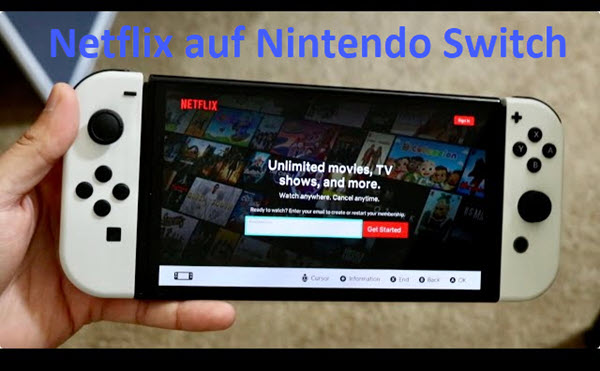

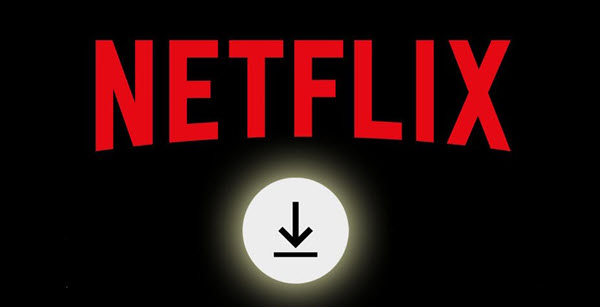

Ein Kommentar hinterlassen (0)